 Desinstalar o EPSON Scan
Desinstalar o EPSON ScanManutenção
Desinstalar o EPSON Scan
Se estiver a utilizar um digitalizador e pretender actualizar o sistema, execute as seguintes operações:
 | Desinstale o EPSON Scan. Consulte Desinstalar o EPSON Scan. |
 | Desligue o computador e o digitalizador e, em seguida, desligue o digitalizador do computador. |
 | Ligue o computador e actualize o sistema. |
 | Certifique-se de que o sistema está correctamente instalado e, em seguida, desligue o computador. |
 | Ligue o computador e instale o EPSON Scan, de acordo com as instruções apresentadas no Guia de Instalação. |
Para desinstalar o EPSON Scan, consulte a secção adequada apresenta em seguida.
| Nota: |
|
|
 | Desligue o digitalizador. Em seguida, desligue o digitalizador do computador. |
 | No painel de controlo, faça clique duas vezes no ícone Adicionar ou remover programas (Windows XP) ou no ícone Adicionar/Remover programas (Windows Me, 98 ou 2000). |

 | Seleccione EPSON Scan a partir da lista e, em seguida, faça clique em Alterar/Remover (Windows XP ou 2000) ou Adicionar/Remover (Windows Me ou 98). |
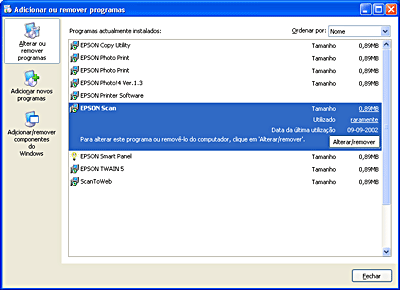
 | Quando aparecer uma caixa de diálogo de confirmação, faça clique em Sim. |
 | Siga as instruções apresentadas no ecrã. |
 | Faça clique em Terminar para terminar o processo de desinstalação. Em alguns casos, pode aparecer uma mensagem a pedir que reinicie o computador. Certifique-se de que a opção Sim, quero reiniciar o computador agora está seleccionada e, em seguida, faça clique em Terminar. |
 | Insira o CD que contém o software no leitor de CD-ROM. |
 | Faça clique duas vezes na pasta EPSON Scan. |
 | Faça clique duas vezes na pasta Mac OS 9 e, em seguida, faça clique duas vezes no ícone Instalador do EPSON Scan na pasta da língua pretendida. |
 | Faça clique em Aceitar. Aparece a caixa de diálogo relativa ao instalador. |
 | Seleccione Desinstalar no menu pendente situado no canto superior esquerdo e, em seguida, faça clique em Desinstalar. |

 | Insira o CD que contém o software no leitor de CD-ROM. |
 | Faça clique duas vezes no ícone do CD-ROM EPSON no ambiente de trabalho. |
 | Faça clique duas vezes na pasta EPSON Scan. |
 | Faça clique duas vezes na pasta Mac OS X e, em seguida, faça clique duas vezes no ícone Instalador do EPSON Scan. |
Se a janela de autorização aparecer, faça clique no ícone em forma de chave, insira a palavra-passe e o nome do administrador, faça clique em OK e, em seguida, faça clique em Continuar.
 | Depois de o ecrã inicial aparecer, faça clique em Aceitar. Aparece a caixa de diálogo relativa ao instalador. |
 | Seleccione Desinstalar no menu pendente situado no canto superior esquerdo e, em seguida, faça clique em Desinstalar. |

 Anterior |
 Seguinte |